Bạn có thể làm rất nhiều điều với chiếc smartphone hoặc tablet hệ điều hành Android. Tuy nhiên, có một số điều cơ bản được nhắc đến trong bài viết này có thể bạn chưa biết và không nên bỏ qua.
Trước tiên, hãy chắc chắn là chiếc smartphone, tablet của bạn đã được nâng cấp lên phiên bản Android mới nhất bằng cách truy cập vào Settings > About tablet ( hoặc About phone) > System updates > Check now or Update. Lưu ý là có một số thủ thuật trong bài viết chỉ hoạt động trên nền tảng Android 5.0 Lollipop trở lên.
1. Kết nối các thiết bị ngoại vi với smartphone, tablet chạy Android
Trên hệ điều hành Android, bạn có thể kết nối một số thiết bị ngoại vi với smartphone hoặc tablet chạy Android của mình, ví dụ như chuột wireless, chuột có dây sử dụng USB OTG hay thậm chí là cả bàn phím rời đi kèm.
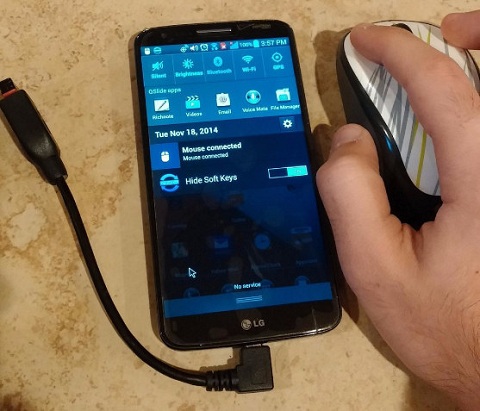
2. Đa nhiệm tốt hơn bằng cách chuyển đổi qua lại giữa các ứng dụng, duyệt web ở chế độ nền
Flynx là một ứng dụng hoàn toàn miễn phí trên nền tảng Android, có thể thay đổi cách làm việc trên thiết bị chạy Android của bạn. Với Flynx, công việc đa nhiệm trên smartphone hoặc tablet chạy Android sẽ trở nên dễ dàng hơn nhờ khả năng chuyển đổi qua lại ứng dụng song song một cách cực kỳ nhanh chóng.
Tải về miễn phí Flynx.
Ví dụ, trong khi đang đợi một bài viết trên Chrome tải xong thì bạn có thể làm một số thao tác khác bằng cách chuyển đổi qua lại nhanh giữa các ứng dụng, thông qua những ô nhỏ trên màn hình, tương tự như Chat Heads từ ứng dụng Messenger của Facebook.
Ngoài ra, một ứng dụng miễn phí trên Android, có tên gọi là Link Bubble Browser cũng sẽ mang đến một trải nghiệm hoàn toàn mới về cách thức đa nhiệm trên thiết bị Android, cho phép bạn tải trang web chạy nền trước khi chúng xuất hiện, và bạn có thể tiếp tục nội dung đang xem cho đến khi trang mới đã sẵn sàng. Ứng dụng có một đồng hồ khá thú vị chỉ rõ bao nhiêu thời gian thao tác mà bạn đã tiết kiệm được với ứng dụng.
Tải miễn phí Link Bubble Browser.
3. Thiết lập mở khóa điện thoại tự động khi bạn đang ở nhà
"Smart unlock" là một tính năng mới có trên Android 5.0 Lollipop, có tác dụng gỡ bỏ mật khẩu trên smartphone khi điện thoại đi vào một khu vực mà bạn tin tưởng (trusted places). Để kích hoạt tính năng này, hãy vào Settings > Security > Smart Lock > Trusted Places và thêm vào các địa điểm.
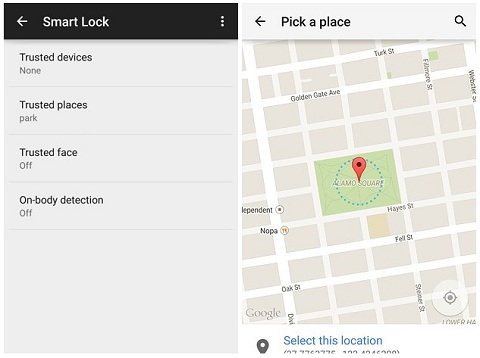
Đối với những thiết bị đang chạy Android 4.4 KitKat, bạn có thể cài đặt một ứng dụng của bên thứ ba có tên gọi là SmartLock Screen để sỡ hữu tính năng tương tự "Smart unlock" như trên Android 5.0 Lollipop.
4. Phóng to bất kỳ thứ gì trên màn hình
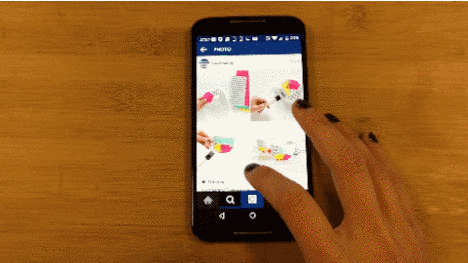
Để zoom bất kỳ trang màn hình nào trên Android, hãy vào Settings > Accessibility và kích hoạt lựa chọn Magnification gestures. Lúc này bạn có thể nhấn chạm ba lần vào màn hình để phóng to các nội dung đang hiển thị, dùng hai ngón tay kéo để di chuyển vùng hiển thị hoặc phóng to / thu nhỏ vùng hiển thị.
5. Tăng cường thời lượng sử dụng pin

Bạn có thể thực hiện một số thao tác sau đây để nâng cao thời lượng sử dụng pin của smartphone hoặc tablet chạy hệ điều hành Android của mình:
• Tắt kết nối Bluetooth, GPS bằng cách truy cập vào Settings > Location, sau đó chuyển sang chế độ "Off", hoặc kích hoạt mục Mode >Battery saving.
• Ngoài ra, bạn cũng nên tắt việc đồng bộ hóa của một số ứng ứng dụng để tiết kiệm dữ liệu cho máy bằng cách vào Settings >Accounts, lựa chọn một số ứng dụng mà mình muốn chặn thao tác đồng bộ hóa như Facebook, Google,...
Tiếp theo, truy cập vào khu vực Settings, tìm đến mục Battery, sau đó kiểm tra xem là ứng dụng nào đang tiêu tốn thời lượng sử dụng pin của máy nhất (hầu hết là màn hình). Tìm và tắt một số app không cần thiết bằng cách nhấn chọn vào ứng dụng đó và click vào mục "Force Stop" "Buộc dừng lại".
Ngoài ra, trong trường hợp thực sự cần mà không có ổ cắm điện ở gần đó hoặc mang theo bộ sạc thì bạn có thể hạ độ sáng màn hình của máy xuống mức tối thiểu để duy trì thêm thời gian sử dụng. Bên cạnh đó, bạn cũng có thể tắt đi âm thanh bàn phím và chế độ rung của máy bằng cách truy cập vào Settings > Language & input, chọn vào biểu tượng ở kế bên phần Google Keyboard, rồi tìm đến mục Preferences, bỏ chọn dòng "Sound on keypress" là xong.
Giải pháp đơn giản nhất là bạn nên mua thêm một cục pin sạc dự phòng cho máy, nếu như thấy cần thiết.
6. Tìm điện thoại của bạn sau khi bị mất hoặc bị đánh cắp
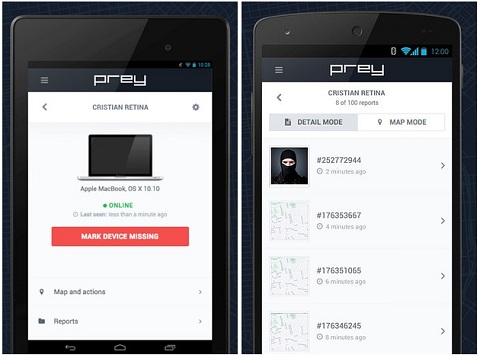
Bên cạnh ứng dụng của Google mang tên Android Device Manager, bạn có thể cài thêm một số ứng dụng hỗ trợ tìm điện thoại khi thất lạc khác như Prey chẳng hạn. Đây là một ứng dụng miễn phí với người dùng cơ bản, tuy nhiên bạn có thể mua phiên bản trả phí để có thể bảo vệ cùng lúc 10 thiết bị. Prey có khả năng theo dõi vị trí điện thoại thông qua GPS và Wi-Fi. Prey cũng có thể theo dõi sự thay đổi về thẻ SIM đồng thời cho phép truy xuất camera trước từ xa để ghi hình người đang cầm chiếc smartphone của bạn.
7. Cung cấp mật khẩu Wi-Fi cho bạn bè thông qua mã QR
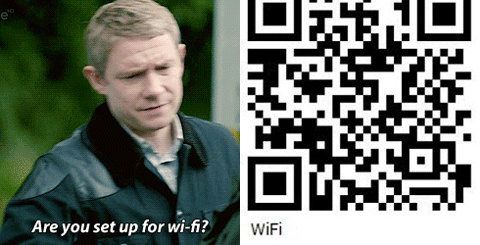
Bạn có thể cung cấp mật khẩu Wi-Fi nhà mình cho bạn bè bằng cách sử dụng mã QR code, thay vì phải nói bằng miệng và lo sợ nhiều người khác cũng có thể nghe được và truy cập vào mạng Internet ở nhà mình. Cách thực hiện rất đơn giản, bạn chỉ cần truy cập vào đây để tạo một mã QR cho mật khẩu Wi-Fi của mình, sau đó gửi cho bạn bè và bảo họ sử dụng các ứng dụng đọc QR code của bên thứ ba để thiết lập vào mạng Wi-Fi, cực kỳ đơn giản.
8. Thay thế các bộ icon mới cho máy
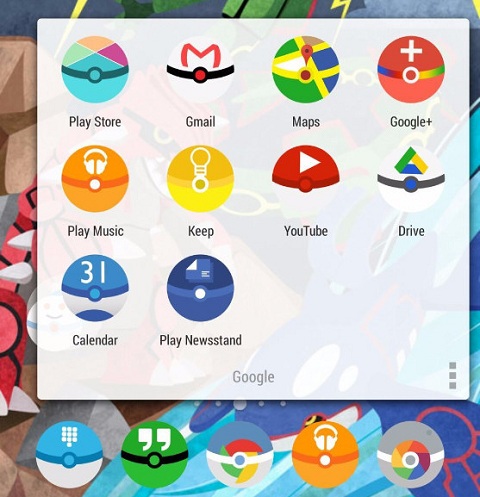
Bạn có thể thay thế các bộ icon mới cho chiếc smartphone hoặc tablet chạy Android của mình, bằng cách tải về và cài đặt thông qua đường link được trích dẫn tại đây. Sau đó, sử dụng một số app của bên thứ ba hoặc thông qua các phần mềm được tích hợp sẵn trên máy để cài đặt, tùy theo sở thích.
9. Hạn chế cuộc gọi, tin nhắn đến
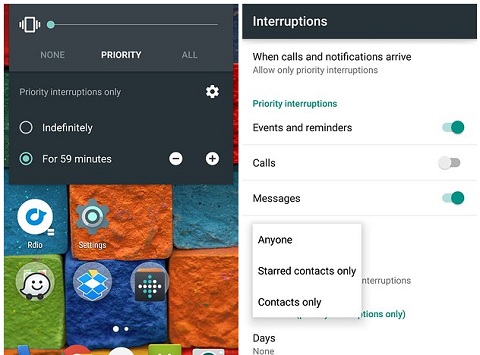
Android 5.0 cũng giới thiệu đến người dùng chế độ "Priority mode", tính năng mới cho phép chỉ nhận tin nhắn hay cuộc gọi đến từ một số điện thoại nhất định. Bạn có thể kích hoạt tính năng này bằng cách nhấn vào nút tăng, giảm âm lượng, chọn Priority, thiết lập thời gian kích hoạt tính năng này và nhấn vào hình bánh răng để lựa chọn các danh bạ ưu tiên.
10. Kích hoạt chế độ "Reader Mode" ẩn trong Chrome
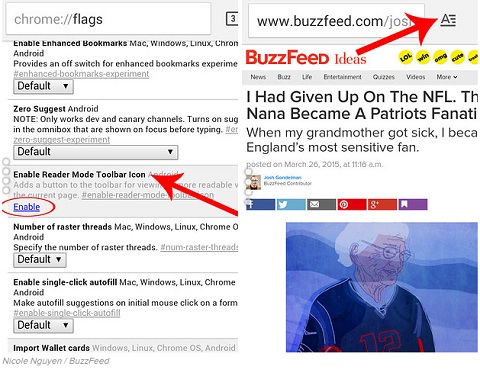
"Reader Mode" về cơ bản sẽ giúp bạn đọc nội dung dễ dàng hơn trên loại màn hình nhỏ của chiếc điện thoại di động chạy hệ điều hành Android. Để kích hoạt nó, trong Chrome, bạn hãy gõ "Chrome://flags" vào thanh URL. Lúc này, hãy tìm đến lựa chọn "Reader Mode Toolbar icon" và kích hoạt nó (nhấn vào Enable).
Giờ thì bạn cần khởi động lại Chrome từ đầu để thiết lập có hiệu lực.
Nguồn: buzzfeed.com









